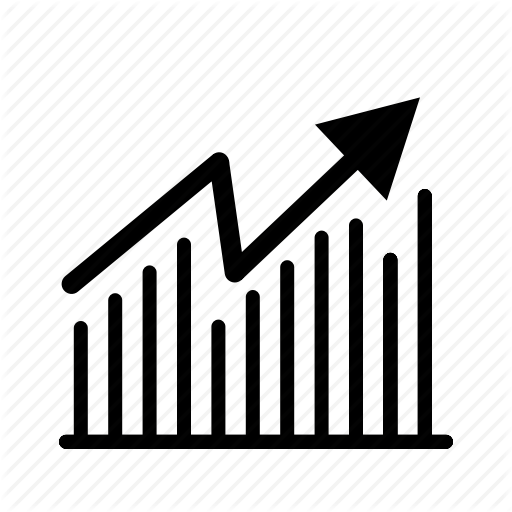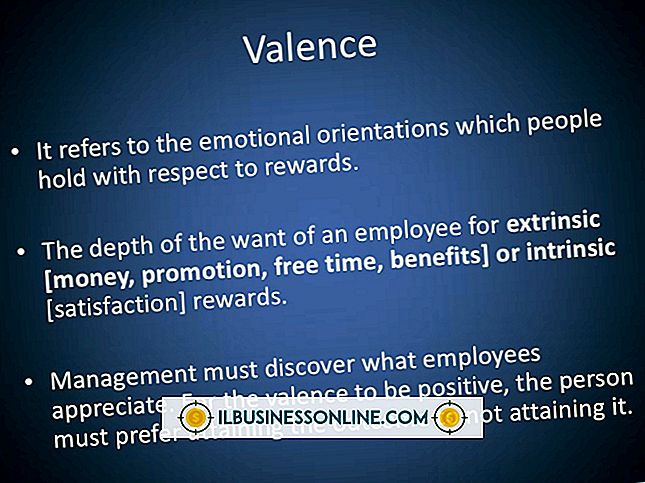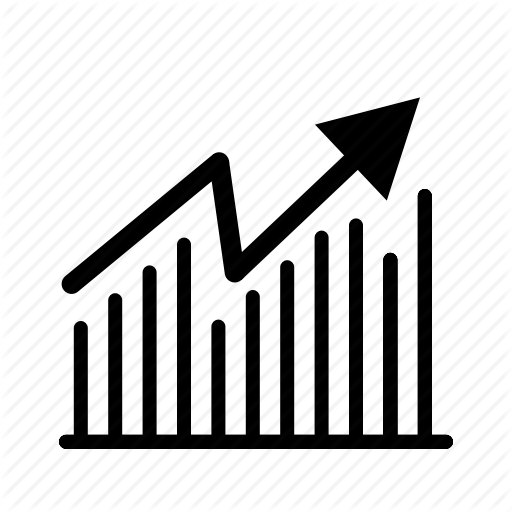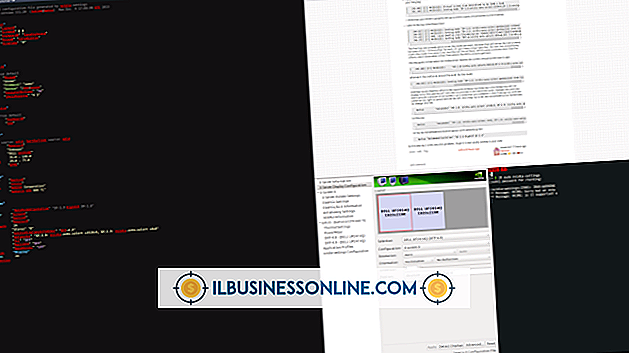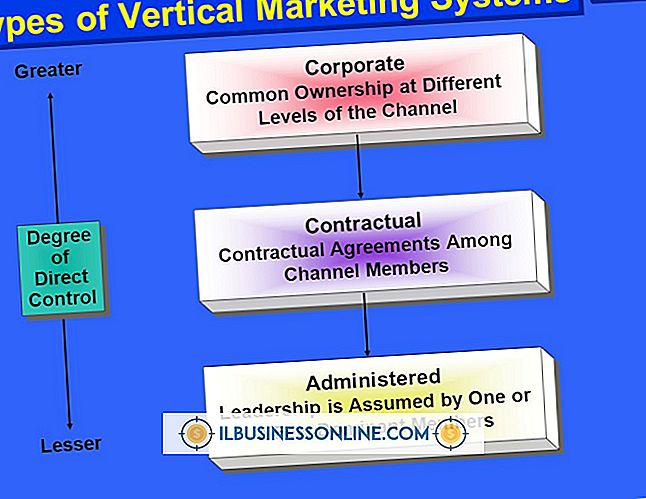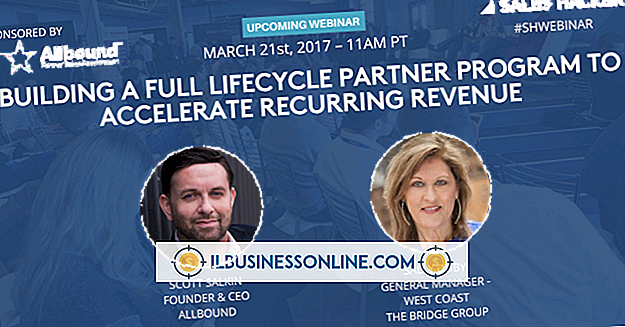कैसे एक XP के लिए Logitech माउस चालक अद्यतन करने के लिए

हालाँकि ऑपरेटिंग सिस्टम 10 साल से अधिक पुराना है, फिर भी विंडोज़ एक्सपी का उपयोग कई ऐसे कार्यस्थलों में किया जाता है, जिन्हें विंडोज विस्टा या विंडोज 7 में अपग्रेड करने में कोई फायदा नहीं हुआ। हालाँकि सभी के लिए आधिकारिक समर्थन लेकिन अंतिम विंडोज़ एक्सपी सर्विस पैक समाप्त हो गया है, कई कंप्यूटर हार्डवेयर निर्माता विंडोज एक्सपी ड्राइवरों की पेशकश जारी रखते हैं। लॉजिटेक कई उत्पादों के लिए विंडोज एक्सपी ड्राइवर प्रदान करता है, जिसमें वायर्ड और वायरलेस कंप्यूटर दोनों चूहे शामिल हैं।
1।
Logitech समर्थन डाउनलोड पृष्ठ पर नेविगेट करें, जहां आपको ड्राइवरों को खोजने के लिए चार अलग-अलग विकल्प दिखाई देंगे: ऑटो-डिटेक्ट, मॉडल नंबर, एक ड्रॉप-डाउन सूची और श्रेणी छवियों का एक सेट (संसाधन में लिंक देखें)।
2।
Windows XP चलाने वाले कंप्यूटर पर उपयोग किए जाने वाले विशिष्ट Logitech माउस का पता लगाएँ। यदि माउस USB, वायरलेस या ब्लूटूथ कनेक्शन से जुड़ा है और आप उस कंप्यूटर से खोज रहे हैं, जो इससे जुड़ा है, तो ऑटो-डिटेक्ट आपका सबसे अच्छा विकल्प हो सकता है क्योंकि यह डिवाइस और ऑपरेटिंग सिस्टम दोनों का पता लगाता है। यदि आप उस कंप्यूटर का उपयोग नहीं कर रहे हैं या माउस PS / 2 प्लग के माध्यम से जोड़ता है तो ड्रॉप-डाउन सूची विकल्प या श्रेणी चित्र बेहतर काम कर सकते हैं।
3।
एक बार जब आप इसे ले लेंगे तो माउस के लिए उत्पाद समर्थन पृष्ठ पर "डाउनलोड" हेडर पर क्लिक करें। ड्रॉप-डाउन ऑपरेटिंग सिस्टम लिस्टिंग से "विंडोज एक्सपी" चुनें, फिर ड्रॉप-डाउन सॉफ़्टवेयर सूची से माउस ड्राइवर का चयन करें। ध्यान रखें कि ऑपरेटिंग सिस्टम का चयन करने के बाद सॉफ़्टवेयर सूची को पॉप्युलेट करने में कुछ समय लग सकता है।
4।
डाउनलोड प्रक्रिया शुरू करने के लिए माउस ड्राइवर का चयन करने के बाद दिखाई देने वाले "डाउनलोड सॉफ़्टवेयर" बटन पर क्लिक करें। यदि आप उस कंप्यूटर का उपयोग कर रहे हैं, जो माउस से जुड़ा हुआ है, तो इंस्टॉलर को चलाने के लिए "रन" विकल्प चुनें, एक बार डाउनलोड करने के बाद; अन्यथा, "सहेजें" पर क्लिक करें और फ़ाइल को सहेजने के लिए एक स्थान चुनें, जैसे कि नेटवर्क स्थान या फ्लैश ड्राइव पर जिसे विंडोज़ एक्सपी कंप्यूटर में प्लग किया जा सकता है।
5।
यदि आप इसे चरण 4 में सहेजने के लिए चुनते हैं, तो कंप्यूटर से माउस से इंस्टॉलेशन प्रोग्राम को चलाएं। ड्राइवर फ़ाइलों को स्थापित करने के लिए स्थान का चयन करने के लिए संकेतों का पालन करें और पुराने ड्राइवरों को हटा दिए जाने और नए स्थापित होने तक प्रतीक्षा करें। एक बार इंस्टॉलेशन पूरा हो जाने के बाद, आपके Logitech माउस के लिए Windows XP ड्राइवर अपडेट हो जाएंगे।
टिप
- जबकि अन्य वेबसाइटें Logitech माउस ड्राइवरों की मेजबानी करती हैं, साथ ही Logitech वेबसाइट से Windows XP के लिए ड्राइवरों को डाउनलोड करना सुनिश्चित करता है कि आपके पास ड्राइवरों का नवीनतम संस्करण है और इंस्टॉलर स्पायवेयर, मैलवेयर या अन्य अवांछित सॉफ़्टवेयर से मुक्त है।